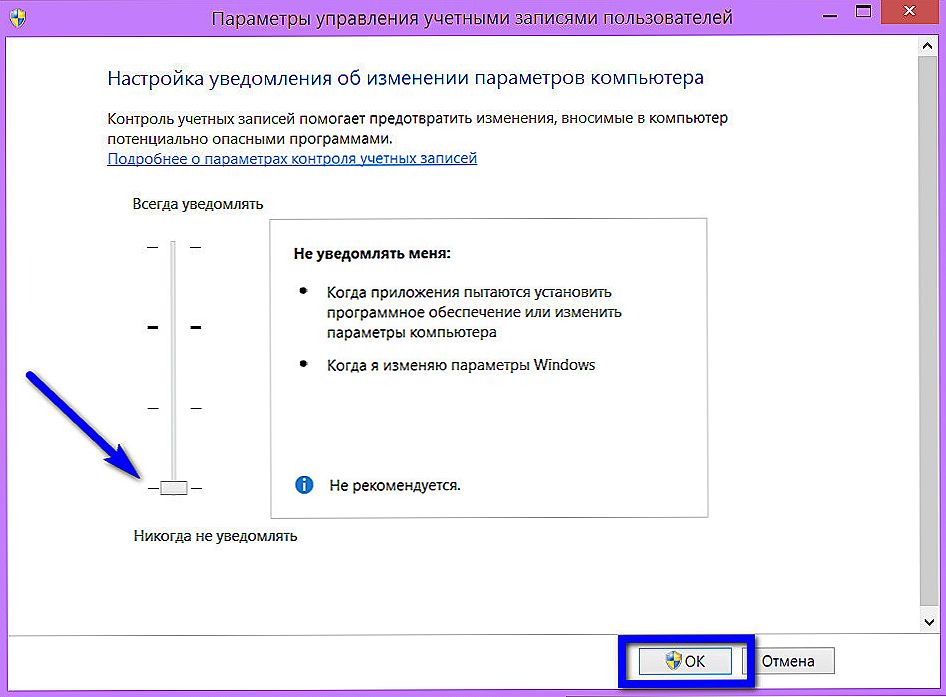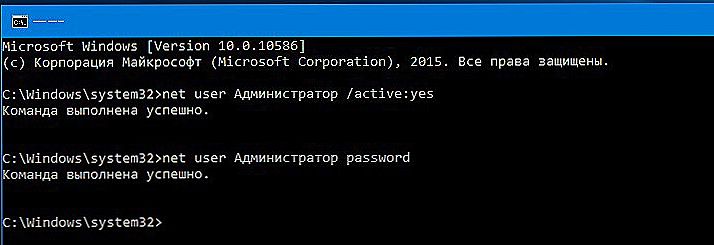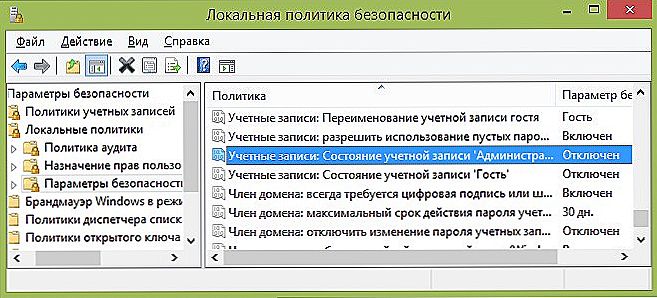Mnohí už dokázali oceniť možnosti aktualizovaného operačného systému Windows 10. Blokovanie predchádzajúcich ovládačov však bolo nepríjemným prekvapením. To znamená, že systém nielen žiada o povolenie na inštaláciu, ale tiež blokuje samotnú aplikáciu alebo jej vydavateľa. V tomto prípade operačný systém zašle používateľovi správcu počítača. Čo robiť, ak Windows zablokuje inštaláciu programov, keď ste sami správca tohto počítača? Pokúsime sa nájsť odpovede na túto a ďalšie otázky.

Čo robiť, ak systém Windows zablokuje inštaláciu programov v počítači?
obsah
- 1 Prečo je blokovanie
- 1.1 Inštalátor nefunguje
- 1.2 Nekompatibilita verzie systému Windows 10 s programom
- 1.3 NET Framework, Microsoft Visual C ++
- 1.4 Neznáma cesta inštalácie
- 1.5 Blokovanie antivírusov
- 1.6 Otázky digitálneho podpisu
- 1.7 Chýbajúce alebo zastarané ovládače
- 2 Ako zablokovať bezproblémové blokovanie
Prečo je blokovanie
To sa môže stať so skutočne podozrivým programom alebo s úplne normálnym programom. Dôvodom tohto správania systému je nekompatibilita jeho digitálneho podpisu s aplikáciou. Tento podpis vydavateľa programu môže skončiť, stiahnutý alebo vôbec nie.
Inštalátor nefunguje
K tomu dochádza po spracovaní antivírusov v tomto programe. Ak je softvér stiahnutý z internetu, možno predpokladať, že sa to stane často, môže obsahovať poškodený inštalačný súbor. Zvyčajne to možno vidieť na zdrojoch tretích strán, ktoré zhromažďujú repacky a pošlú ich cez torrentové stopy.
TIP. Riešením môže byť nové stiahnutie takéhoto softvéru alebo vyhľadávanie programu z iného zdroja, najlepšie na oficiálnom webe vývojára. Tiež by nebolo zbytočné čítať recenzie a pripomienky k stiahnutému produktu, dáva príležitosť podrobnejšie sa zaoberať týmto programom.Nekompatibilita verzie systému Windows 10 s programom
Stáva sa tiež, že ovládače môžu byť bez problémov inštalované na jednu verziu operačného systému, ale na druhej strane nechcú pracovať. Napríklad produkt nie je podporovaný vývojárom a nemôže byť inštalovaný na novší systém. Tu je lepšie hľadať novšiu verziu softvéru alebo jeho ekvivalentu. Ak máte skúšobnú alebo pirátsku zostavu systému Windows 10, môžeme povedať, že problémy sa vyskytnú nielen v prípade inštalačných súborov.
DÔLEŽITÉ. Mali by ste venovať pozornosť bitovému programu a operačnému systému.Vo väčšine prípadov je inštalačný program určený pre 32-bitový operačný systém a dá sa ľahko inštalovať na 64 bitov. 64-bitový súbor nemôže fungovať v 32-bitovom systéme.NET Framework, Microsoft Visual C ++
Tieto platformy sú navrhnuté tak, aby zabezpečili kompatibilitu programu napísaného v rôznych programovacích jazykoch s rôznymi verziami systému Windows. Napríklad v OS 8.1 je to rámec 4.5.1 a v 7 je 3.5.1. A ich absencia môže viesť k problémovej inštalácii. Pri tomto probléme môžete na oficiálnom portáli Microsoft vždy bezplatne prevziať správnu verziu platformy. A jeho verziu nájdete v konkrétnom systéme na paneli "Programy a funkcie".

Neznáma cesta inštalácie
Obvykle je adresa inštalácie nastavená automaticky programom. Existuje však určitá kategória softvéru, ktorá funguje iba so systémovým diskom, napríklad so súbormi C: \ Programm. V tomto prípade by ste mali prijať pravidlá a nehľadajte iné spôsoby.
Blokovanie antivírusov
Často sa stane, že antivírus nájde nový súbor podozrivý a umiestni ho do karantény. Tiež môže byť proces zablokovaný vnútornou ochranou Windows, najmä v 10 OS. Tieto akcie by mali upozorniť používateľa, pretože sa ukazuje, že aplikácia neobsahuje žiadne informácie o vývojárovi.To sa môže týkať prebalených alebo popraskaných zostáv platených výrobkov.
Riešením je, ak je program dokázaný. Potom by ste mali vypnúť ochranu antivírusu alebo systému Windows ("Podrobnosti" a "Spustiť v každom prípade").
Otázky digitálneho podpisu
Ak chcete určiť digitálny podpis programu v operačnom systéme OS 10, musíte vykonať nasledujúce kroky:
- Kliknite pravým tlačidlom na súbor programu s príponou .exe.
- Vyberte "Vlastnosti".
- Prejdite na kartu Digitálne podpisy.

Ak existuje, mali by sa vykonať ďalšie kroky na inštaláciu programu, aby sa zablokoval systémový zámok. Ak tomu tak nie je, stojí za to premýšľať nad potrebou tohto produktu na vašom počítači.
Chýbajúce alebo zastarané ovládače
Môže sa to týkať súborov na inštaláciu externých zariadení (fotoaparát, tlačiareň atď.). Nekompatibilita starých ovládačov s novým operačným systémom Windows 10 samozrejme ovplyvňuje inštaláciu. Tu by ste mali využiť špeciálne produkty - manažérov: Carambis Driver Updater, Driver Easy a ďalšie. Budú skenovať systém, vybrať a nainštalovať potrebné programy.

Ako zablokovať bezproblémové blokovanie
Ak chcete rozhodnúť o takýchto akciách v systéme Windows 10, musíte mať práva správcu.
- Odstráňte digitálny podpis pomocou súboru Unsigner.
- Zakázať kontrolu používateľských kont (UAC). Vzhľadom k tomu, že to môže mať vplyv na bezpečnosť systému, postup by sa mal vykonávať iba počas inštalácie potrebného nástroja. Ďalej v ovládacom paneli vyberte "Štart", "Všetky aplikácie" a "Systémové nástroje". V nastaveniach nastavenia nastavíte možnosť "Zobraziť" a "Veľké ikony". Otvorte používateľské účty a zvoľte "Upraviť nastavenia". Nastavte posúvač do spodnej úrovne.
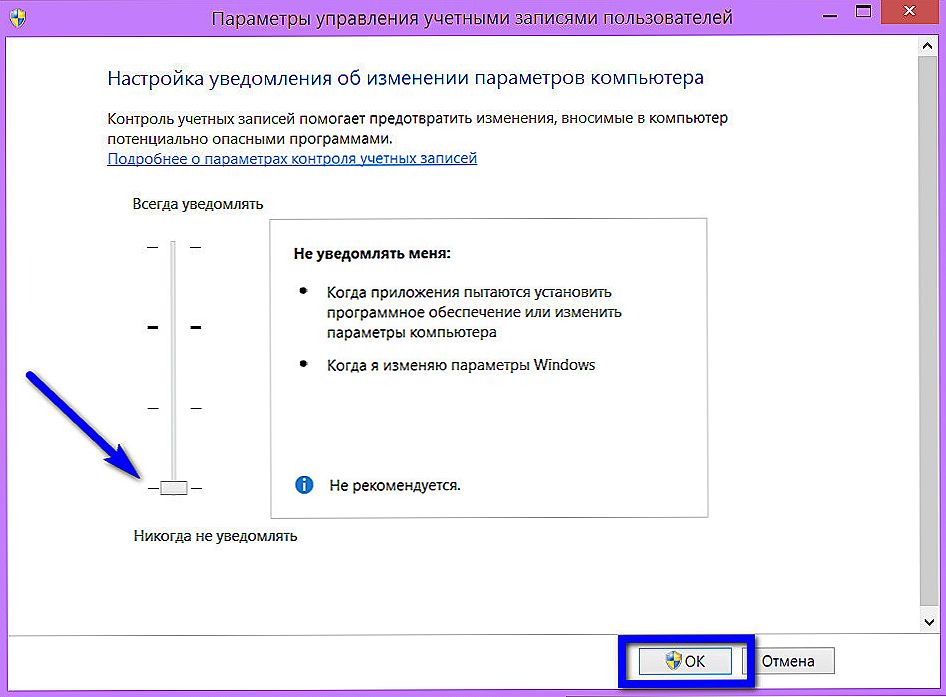
- Spustite inštaláciu, obísť ochranu systému Windows. Ak chcete to urobiť, otvorte príkazový riadok, prejdite do priečinka inštalátora (napríklad C: \ Users \ home-user \ Downloads), zadajte názov požadovaného programu (napríklad Google.exe) a stlačte "Enter".
- Nainštalujte program pomocou príkazového riadka. Tu kliknite pravým tlačidlom myši na "Štart" a vyberte "Príkazový riadok / Administrátor", zadajte úplnú cestu s príponou (cesta s medzerami uzavretými v úvodzovkách) a zadajte vstup.
- S cieľom obísť nedôveru v systéme od 7. do konca verzie 10 systému Windows by ste sa mali označiť za administrátora.
Existujú tri spôsoby, ako to urobiť:
- Win + R_> cmd_> a vykonať. Zadajte príkaz "net user admin / active: yes".
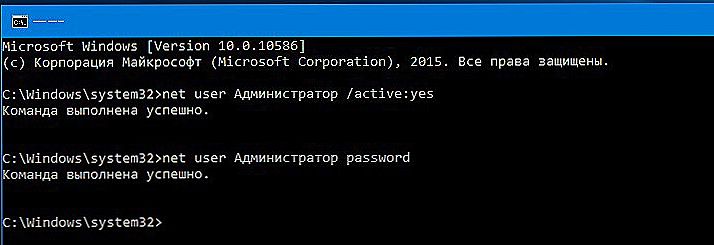
- S nástrojom "Miestna politika zabezpečenia".Win + R_> secpol.msc_> a spustite alebo "Štart", "Ovládací panel", "Správa". V okne, ktoré sa otvorí, zvoľte "Miestne pravidlá", "Nastavenia zabezpečenia", "Účty: stav správcu". Dvojklikom naň sa zapne správa.
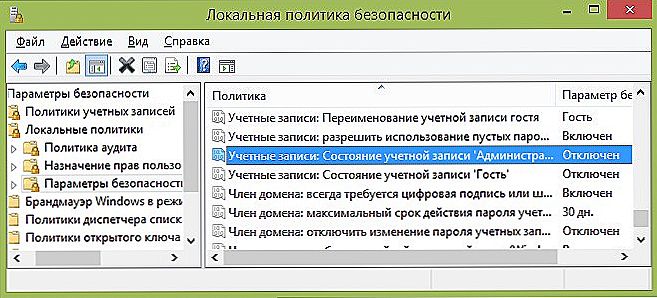
- Používanie programu "Lokálni používatelia a skupiny". Win + R_> lusrmgr.msc_> a vstup. Ďalej rozbaľte položku "Používatelia" a vyberte správcu.
Pri vykonávaní akcií na odomknutie softvéru na inštaláciu do počítača by ste mali najprv pochopiť dôvod tohto správania operačného systému a až potom začnete používať vyššie uvedené metódy.